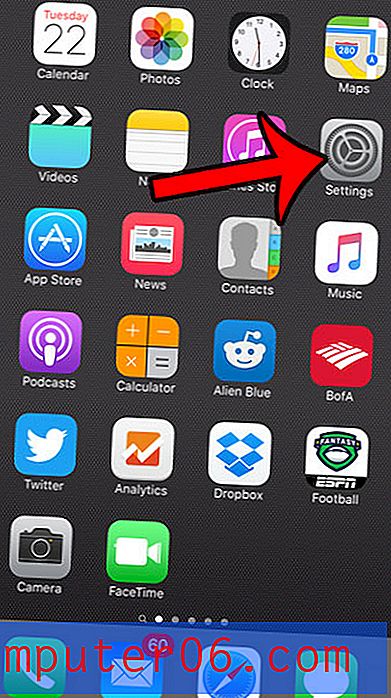Kako omogućiti ili onemogućiti tamni način rada u Twitchu na stolu Chrome
Koraci u ovom članku prikazat će vam kako uključiti ili isključiti postavku tamnog načina rada dok gledate Twitch kanal u internetskom pregledniku Chrome desktop.
- Otvorite web stranicu Twitch.
- Kliknite ikonu profila u gornjem desnom kutu prozora.
- Kliknite gumb desno od Temne teme da biste ga uključili ili isključili.
Opcije tamnog načina rada u telefonskim aplikacijama i na raznim web-lokacijama postaju sve popularnije. Nudi novi izgled za aplikaciju ili web lokaciju, a istovremeno vam je lakši za oči kad gledate noću ili u mračnom okruženju.
Web stranica Twitch jedna je od usluga koja nudi svojim korisnicima postavku u tamnom načinu rada, a može se vrlo lako uključiti ili isključiti.
Naš će sljedeći tutorial pokazati kako omogućiti ili onemogućiti tamni način rada Twitch kada ga pregledavate u stolnom web pregledniku kao što je Google Chrome.
Kako onemogućiti ili omogućiti tamni način rada u Twitchu
Koraci u ovom vodiču izvedeni su korištenjem web preglednika Google Chrome desktop, ali to će također raditi u većini drugih modernih stolnih web preglednika poput Edge ili Firefox. Ako ste korisnik iPhonea, za Twitch ne postoji namjenska postavka tamnog načina rada, ali ovaj vodič će vam pokazati kako ga koristiti.
1. korak: Otvorite web-preglednik i idite na Twitch na https://www.twitch.tv.
Korak 2: Kliknite ikonu profila u gornjem desnom kutu prozora. Nije važno jeste li prijavljeni ili ne.

Korak 3: Kliknite gumb desno od Temne teme da biste ga uključili ili isključili.
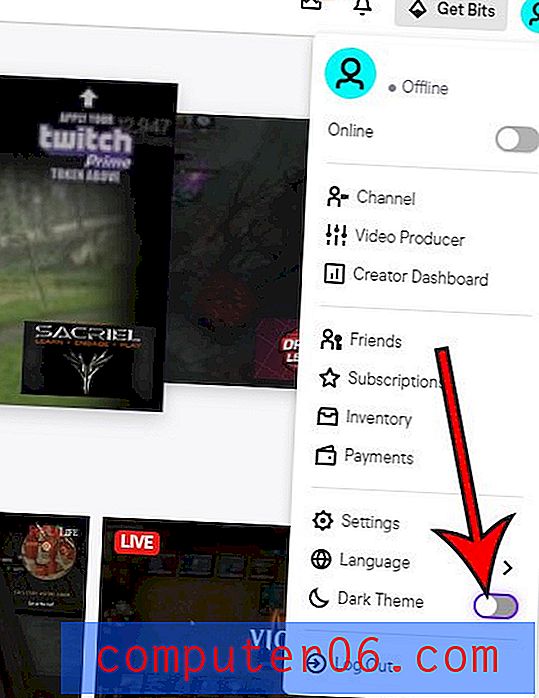
Osim telefona i web-preglednika, postoje i drugi načini za gledanje Twitcha. Saznajte kako sakriti stupac chata u Twitchu na Fire TV, na primjer, ako na tom uređaju imate instaliranu aplikaciju Twitch.